Ранее мы говорили о том, как неопубликованные приложения на ваш Окулус Го. Как оказалось, сегодня нас ждал приятный сюрприз, когда пользователь Reddit Полковник_Иззи обнаружил, что вы можете загружать стандартные приложения Android на свое устройство и запускать их изнутри Окулус ТВ.
Большинство людей сталкивались с проблемой отсутствия совместимости с контроллером Oculus Go и приложениями Android, но мы нашли решение и для вас. Все это работает через adb и потребует нескольких загрузок и приличного терпения. Читайте ниже, чтобы узнать, как это сделать!
Как установить приложения Android на Oculus Go

Чтобы получить приложения, которые вы хотите опробовать на Oculus Go, вам необходимо загрузить их, выполнив ряд шагов. После того, как приложения будут установлены, вам больше не потребуется выполнять какие-либо действия, чтобы они отображались в самом приложении Oculus Go TV. Когда приложение будет установлено, в самом ТВ-приложении появится новый раздел с надписью «Неизвестные источники». Оттуда вы можете нажать на приложение, которое хотите загрузить, и начать вечеринку.
Большинство приложений, которые вы открываете через Oculus TV, несовместимы с вашим контроллером Oculus Go. Иногда он не позволяет вам прокручивать меню, а иногда вообще не позволяет использовать какие-либо элементы управления. Ответом на этот вопрос является использование Vysor, приложения, которое будет отображать ваш Oculus Go на вашем компьютере. Посмотрите, как использовать Vysor ниже!
Нажмите здесь, чтобы узнать, как загружать приложения на Oculus Go.
Как подготовить Oculus Go к приложениям для Android

Vysor отразит экран вашего Oculus Go на вашем компьютере и позволит вам работать с элементами управления, когда ваш контроллер Go не работает — по какой-либо причине. Кроме того, он может позволить делать снимки экрана и многое другое с помощью элементов управления на вашем компьютере, когда он заблокирован на вашем фактическом устройстве.
Как включить режим разработчика на Oculus Go
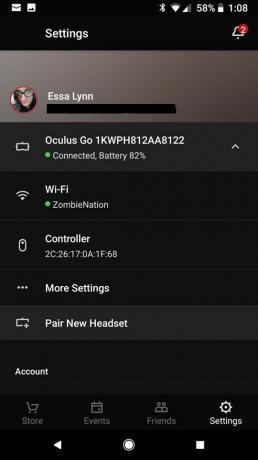


Чтобы перевести Oculus Go в режим разработчика, сначала необходимо создать учетную запись разработчика на веб-сайте Oculus.
- Идти к этот сайт и войдите в свою учетную запись Oculus.
- Придумайте название для своей «Организации».
- Прочтите «Соглашение о неразглашении с разработчиком».
- Если вы согласны с условиями, поставьте галочку и нажмите «Принимаю».
Это позволит выполнять отладку вашего Oculus Go после включения параметров режима разработчика, следуя приведенным ниже инструкциям.
- Откройте приложение Oculus на своем телефоне.
- Выберите настройки в правом нижнем углу.
- Выберите гарнитуру Oculus Go.
- Выберите «Дополнительные настройки».
- Включите режим разработчика.
Как загрузить файлы Oculus Go ADB
- Загрузите драйверы ADB Oculus Go здесь.
- Зайдите в диспетчер устройств на вашем компьютере.
- Когда вы подключите Oculus Go, он появится в списке.
- Щелкните правой кнопкой мыши на Oculus Go, выберите опцию «Обновить драйвер».
- Нажмите «Поиск драйверов на моем компьютере».
- Нажмите на опцию, чтобы отправить его в папку самостоятельно, и выберите папку, в которой находится загруженный драйвер ADB.
- Выберите загруженный файл, и он автоматически обновит драйвер.
- Убедитесь, что вы подключены к ADB, введя эту командную строку на свой компьютер, «устройства adb».
- Если код устройства появляется в вашей командной строке, это показывает, что adb может видеть устройство, и вы можете перейти к использованию Vysor.
Как использовать Vysor с Oculus Go


Вы захотите загрузить следующие файлы на свой компьютер. После завершения загрузки в следующем разделе будет рассказано, как использовать их на вашем устройстве.
- Скачайте приложение Висор здесь.
- Убедитесь, что ваш Oculus Go подключен к компьютеру через USB-порт, а опция отладки по-прежнему включена.
- Нажмите значок шестеренки над настройками.
- Убедитесь, что он показывает информацию о вашем Oculus Go, и нажмите «Подключиться».
Теперь на вашем компьютере появится второй экран, показывающий, что в данный момент видит ваш Oculus Go. Отсюда вы можете использовать компьютерную мышь для управления всем в Oculus Go. Это поможет решить проблемы совместимости в ваших стандартных приложениях Android, которые вы хотите использовать внутри Oculus TV.
Теперь иди развлекайся

Теперь вы должны быть готовы к работе. Вы можете использовать свой обычный контроллер Oculus Go, чтобы запустить наше приложение Oculus TV и выбрать приложение из раздела «Неизвестные источники», которое вы хотите использовать. Оттуда, если у вас возникнут какие-либо проблемы с контроллером, вы можете перейти к использованию мыши на компьютере для управления тем, что происходит в вашем Oculus Go.
Если у вас есть какие-либо вопросы, дайте нам знать в разделе комментариев ниже! Кроме того, расскажите нам, какие приложения вы используете и почему они являются или не являются вашими любимыми!
